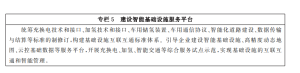有时候,我们的wifi网络设置了最大连接数,该数字小于我们的需求数,我们可以考虑利用路由器来进一步分发wifi网络。下面以tp-link的产品为例介绍如何分发网络。
1、开启路由器,让其发出广播信号
2、使用电脑无线功能连接该路由器,登录路由器首页(路由器域名及登录密码见其标签)
3、修改路由设置信息,如下列图

图1. 路由设置-上网设置

图2.路由设置-无线设置
另外,LAN口设置以及DHCP服务器设置均选择自动设置即可。
4、在应用管理模块中设置无线连接,根据提示,配置好本路由器的主路由器信息,并保存即可。最终配置成功的页面如下图所示:

图3:应用管理-无线桥接

图4:应用管理-信号强度调节
5、上述配置好了之后,在网络状态模块中可以看到wifi信号分发情况,如下图所示:

图5:网络状态
注:设备管理中可看到已连接的设备数量及ip地址。
这样,就可以连接该路由器上网了
原文链接:https://blog.csdn.net/chao821/article/details/84024524
© 版权声明
声明📢本站内容均来自互联网,归原创作者所有,如有侵权必删除。
本站文章皆由CC-4.0协议发布,如无来源则为原创,转载请注明出处。
THE END